February 28
grafici a dispersione (chiamati anche i grafici XY) funzionano bene per la misurazione della "causa ed effetto". Per esempio, diciamo che dopo una libbra di speciale miscela terreno è stato utilizzato, una zona di erba è cresciuta da 10 pollici in un mese. Poi, nel mese successivo, dopo 3/4 della stessa miscela è stato utilizzato, l'erba è cresciuto solo cinque pollici. Rappresentazione grafica queste informazioni possono essere utili per determinare la massima influenza del composto terriccio speciale utilizzata e crescita erba su un periodo di tempo. grafici a dispersione possono essere molto utili per gli scienziati e gli ingegneri; tuttavia, possono anche essere creati da chiunque voglia misurare i risultati delle varie condizioni nel corso di un periodo di tempo stabilito.
1 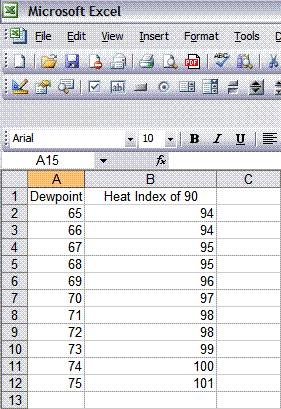
In una nuova cartella di lavoro in Excel, creare un foglio di calcolo come quello mostrato qui. In celle da A1 a A12, punti di rugiada sono elencati 65-75; e in celle B1 tramite B12, Indice di calore di 90 con il punto di rugiada elencati ha una variazione di temperatura.
2 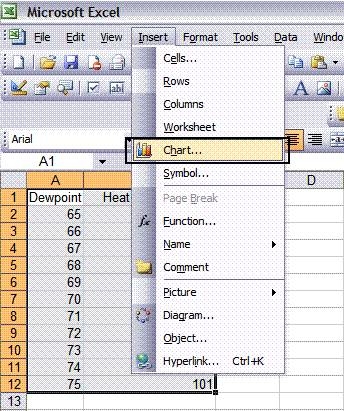
Vai alla barra dei menu e cliccare su "Inserisci" e quindi scegliere "Grafico". (NOTA:. Oppure utilizzare l'icona grafico come una scorciatoia se è accessibile dalla barra dei menu)
3 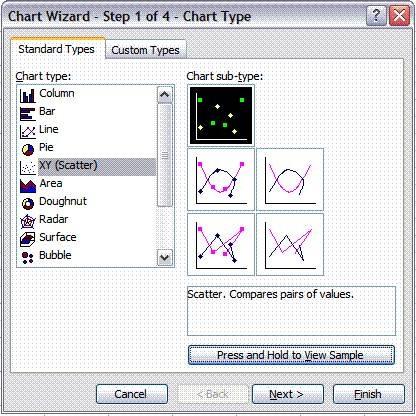
Scegliere il "XY (dispersione)" grafico dalla casella di riepilogo Tipo di grafico. E 'accessibile dalla scheda "Tipi standard".
4 
Per visualizzare in anteprima il grafico, fare clic sul "Tenere premuto per visualizzare l'esempio" pulsante. Fai clic su "Avanti".
5 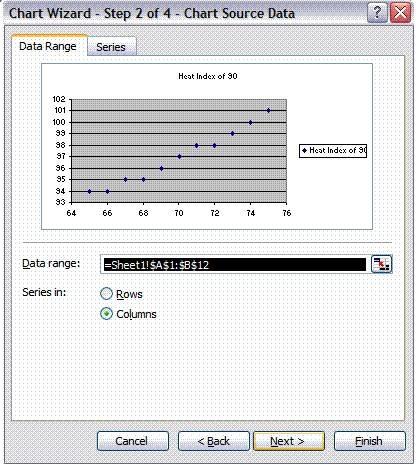
Confermare i dati e quindi fare clic su "Avanti".
6 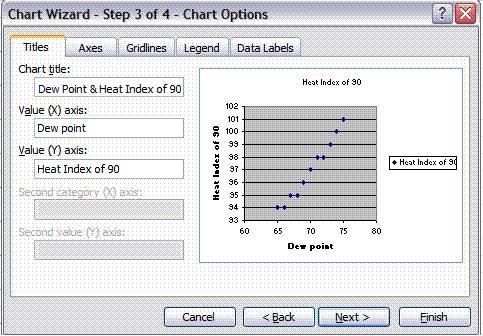
Selezionare la scheda Titoli e digitare un nome per il grafico e quindi inserire una breve descrizione per i "valori X e Y Axis". Fai clic su "Avanti".
7 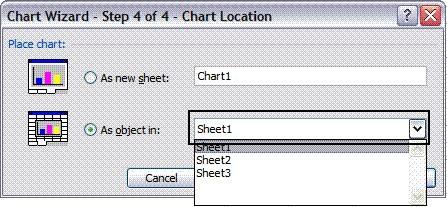
Scegliere "come oggetto In" come la selezione delle opzioni e selezionare "Sheet1" dalla casella di riepilogo a discesa. Quindi, fai clic su "Fine". (NOTA:. Si può scegliere di posizionare il grafico in un altro foglio di lavoro all'interno della cartella di lavoro In questo caso, selezionare "Come nuovo foglio", come la posizione del grafico).
8 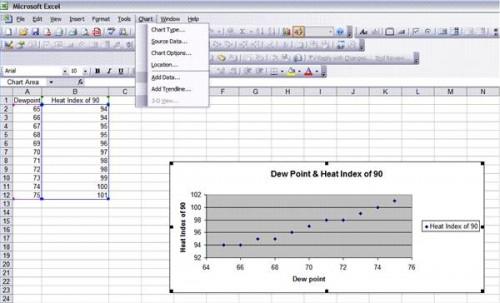
Per rivedere il grafico, fare clic su di esso e il menu "Grafico" apparirà nella barra degli strumenti. Selezionare l'opzione desiderata da "Tipo di grafico", "Dati di origine", "Opzioni grafico", "posizione", "Aggiungi linea di tendenza" o "Aggiungi dati".
